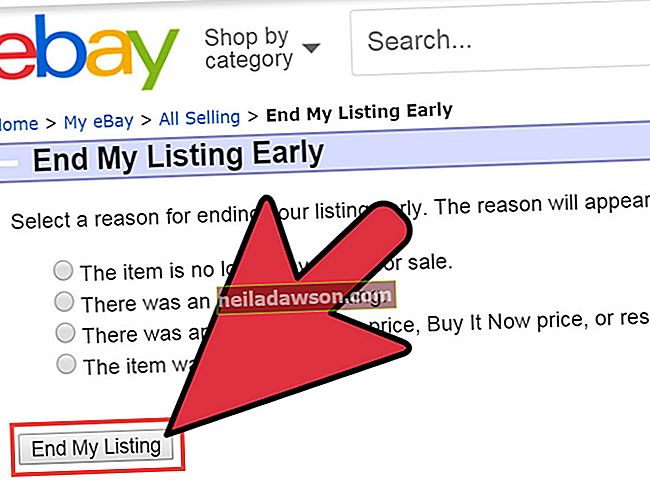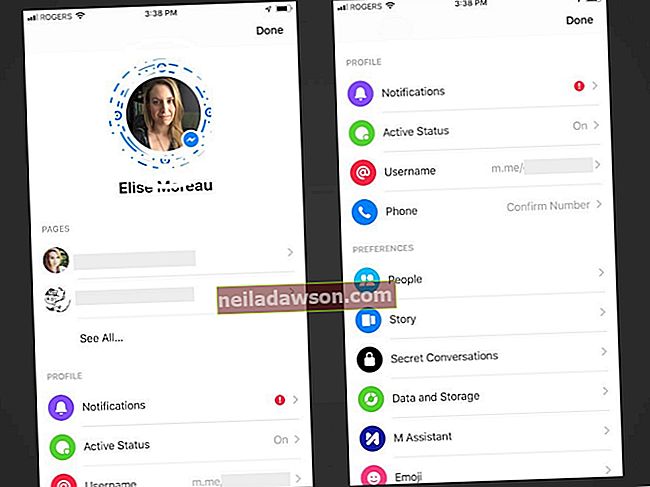Apple, Inc. planšetdators iPad, prasa tā īpašniekiem ierīces iestatīšanai un sinhronizēšanai izmantot iTunes lietojumprogrammu. Pirmo reizi aktivizējot iPad iTunes, jums jāievada nosaukums, kuru iTunes un vairākas citas lietojumprogrammas var izmantot ierīces identificēšanai. Izmantojot iTunes, jūs jebkurā laikā varat mainīt lietotājus iPad ierīcēs.
IPad īpašumtiesību maiņa ir ļoti vienkārša, un pēc iTunes kontu nomaiņas pret jauno īpašnieku efekti notiks nekavējoties. Īpašumtiesību maiņai ir daudz iemeslu, tikai pārliecinieties, ka neatsakāties no iPad īpašumtiesībām, kamēr neesat pārliecināts par lēmumu.
Iemesli mainīt iPad īpašnieku
Īpašnieka maiņa var notikt pastāvīgi vai uz laiku. Lai veiktu pastāvīgas izmaiņas, ir pilnībā jāpārtrauc pakalpojumi un jāatvieno visas saistītās ierīces. Ja pārdodat vai dāvināt ierīci, pārliecinieties, vai iPad ir jauns sākums jaunajam lietotājam. Tas ietver iTunes konta atvienošanu un visu ierīcē saglabāto datu dzēšanu.
Īslaicīga īpašnieku maiņa ir nedaudz vienkāršāka, vienkārši veicot atteikšanos no iTunes un jaunu lietotāja pieteikšanos. Visi pakalpojumi, kas saistīti ar ierīci, joprojām tiks iekasēti, ja vien neatcelsiet politiku vai nenodosiet pakalpojumu uz jaunu ierīci.
Galu galā īpašnieku maiņas process ir vienkāršs, un tam būtu vajadzīgs ļoti maz laika. Parasti visietilpīgākais aspekts ir pakalpojuma atcelšana vai pārsūtīšana, izmantojot mobilo sakaru operatoru.
Izslēdziet sinhronizāciju un dzēst personisko informāciju
Pirms nododat iPad, noņemiet sinhronizāciju no jebkuras pievienotās ierīces. Jūsu tālrunis, dators un pulkstenis, iespējams, tiek sinhronizēti ar ierīci. Lai noņemtu šos savienojumus, vienkārši atvienojiet katru ierīci.
Pēc tam jums ir jāizdzēš personiskā informācija. Tomēr neko neizdzēsiet manuāli, jo joprojām esat pieteicies mākonī. Dzēšot, informācija tiks noņemta no jūsu mākoņa un pēc tam no citām ierīcēm.
Vispirms izrakstieties no saviem iCloud un iTunes kontiem. Lai nopietni noņemtu mākoņa savienojumus iPad, vienkārši noklikšķiniet uz Iestatījumi un pēc tam Izrakstīties . Daudzi lietotāji šajā brīdī apstājas un nodod īpašumtiesības. Jums vajadzētu veikt vienu papildu darbību un izdzēst visus atlikušos datus iPad.
Atgriezieties iestatījumos , noklikšķiniet uz Vispārīgi un pēc tam uz Atiestatīt . Noklikšķiniet uz Dzēst visu saturu un iestatījumus, lai pilnībā notīrītu iPad jaunajam lietotājam.
Pārsūtīšanas pakalpojums
Šajā brīdī iPad tiek lasīts jaunam lietotājam. Lai sāktu, viņi var vienkārši pieteikties savā iTunes kontā. Vienīgais atlikušais elements ir pakalpojuma aspekts, ko izmanto, lai iPad pārsūtītu uz jauno īpašnieku .
Ja iPad izmantojāt tikai WIFI tīklā un nekad nepieslēdzāt pakalpojumu, nekādas turpmākas darbības nav jāveic. Ja iPad ir savienots ar pakalpojumu, izmantojot SIM karti, izņemiet karti un sazinieties ar pakalpojumu sniedzēju par pakalpojuma maiņu. Ievietojot saspraudes galu caurumā, kas atrodas blakus SIM teknei, karte tiks noņemta. Jūs varat ievietot karti savā jaunajā iPad, lai vienkārši pārsūtītu esošo pakalpojumu uz jaunu ierīci.
IPad, kas savienots ar pakalpojumu bez SIM kartes, būs nepieciešams tālruņa zvans uz pakalpojumu sniedzēju, lai atvienotu pakalpojumu vai pārsūtītu pakalpojumu jaunajam īpašniekam. Process atšķiras atkarībā no pakalpojumu sniedzēja, taču izsaukums uz klientu apkalpošanu parasti novērš izmaiņas.
Vēl viena iespēja ir tieši apmeklēt pakalpojumu sniedzēju. Veikala apmeklējumi nodrošina pakalpojuma atcelšanu vai pārsūtīšanu, neapmierinot procesu ar tālruni.